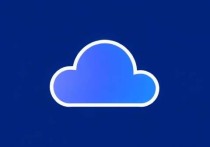云服务器上如何搭建FTP服务器?一步步教你实现文件传输服务
在云服务器上搭建FTP服务器需先安装服务软件(如VSFTPD或ProFTPD),配置用户权限与存储路径,设置防火墙开放21端口及数据通道端口范围,调整被动模式参数以适配云服务商的网络策略,最后通过客户端测试连接与上传下载功能,确保文件传输服务安全稳定运行。
在数字化办公和远程协作日益普及的今天,文件传输服务成为企业数据交互的重要环节,FTP(文件传输协议)作为传统但高效的传输方式,依然在云服务器环境中扮演着关键角色,本文将围绕云服务器搭建FTP服务器的核心流程,结合实际操作场景,提供一套完整的解决方案。
搭建前的必要准备
1 确认服务器环境
在开始搭建前,需确保云服务器满足以下条件:
- 操作系统:推荐使用Linux系统(如CentOS、Ubuntu等),因其开源特性更便于自定义配置
- 网络环境:已开通21端口(FTP默认端口)及被动模式所需端口范围
- 系统权限:具备root权限或sudo权限,用于安装软件和修改系统配置
- 磁盘空间:预留足够的存储空间,建议至少保留20%的空闲空间用于系统维护
2 选择合适的FTP服务软件
主流的FTP服务软件包括:

- VSFTPD:以安全性著称,适合对数据安全要求较高的场景
- ProFTPD:功能扩展性强,支持复杂权限管理
- Pure-FTPd:轻量级解决方案,适合资源有限的服务器环境
根据实际需求选择软件,本文以VSFTPD为例进行说明,因其在云服务器场景中具有良好的兼容性和稳定性。
安装与基础配置
1 软件安装流程
通过SSH连接到云服务器后,执行以下命令完成安装:
# Ubuntu/Debian系统 apt update && apt install vsftpd -y # CentOS/RHEL系统 yum install vsftpd -y
安装完成后,检查服务状态:
systemctl status vsftpd
2 配置文件详解
VSFTPD的核心配置文件位于/etc/vsftpd.conf,关键参数设置建议:
anonymous_enable=NO:禁用匿名访问,确保传输安全local_enable=YES:允许本地用户登录write_enable=YES:启用写入权限chroot_local_user=YES:限制用户只能访问指定目录pasv_min_port=60000与pasv_max_port=60100:设置被动模式端口范围
修改配置后,重启服务使设置生效:
systemctl restart vsftpd
用户权限与目录管理
1 创建专用FTP用户
为避免使用系统账户带来的安全隐患,建议创建专用用户:
adduser ftpuser passwd ftpuser
通过usermod命令限制用户权限:
usermod -d /var/ftp/files ftpuser
2 目录权限设置
FTP根目录建议设置为/var/ftp,需注意:
- 所有者权限:目录所有者应为
ftpuser - 读写权限:上传目录需设置755权限,文件需设置644权限
- SELinux配置:若启用需调整策略
chcon -Rt public_content_t /var/ftp
网络配置与防火墙设置
1 被动模式端口开放
云服务器通常需要同时配置防火墙和安全组:
- 修改
/etc/vsftpd.conf中的被动端口范围 - 在云平台控制台开放对应端口
- 配置iptables或firewalld规则
# firewalld示例 firewall-cmd --permanent --add-port=60000-60100/tcp firewall-cmd --reload
2 IPv6支持配置
随着IPv6的普及,建议在配置文件中添加:
listen_ipv6=YES
并确保云服务器已分配IPv6地址,这将提升未来网络环境的兼容性。
安全加固措施
1 SSL/TLS加密配置
通过以下步骤实现加密传输:
- 生成SSL证书
openssl req -x509 -nodes -days 365 -newkey rsa:2048 -keyout /etc/ssl/private/vsftpd.pem -out /etc/ssl/private/vsftpd.pem
- 修改配置文件启用加密
ssl_enable=YES rsa_cert_file=/etc/ssl/private/vsftpd.pem
2 日志审计机制
开启详细日志记录功能:
xferlog_enable=YES log_ftp_protocol=YES
日志文件默认存储在/var/log/vsftpd.log,建议定期分析日志,监控异常访问行为。
测试与验证
1 本地连接测试
使用FileZilla等客户端进行连接验证:
- 地址填写云服务器公网IP
- 端口保持默认21
- 输入创建的FTP账户密码
- 测试上传/下载文件及目录浏览功能
2 网络连通性检测
通过nmap扫描确认端口开放状态:
nmap -p 21,60000-60100 云服务器IP
同时测试不同网络环境下的访问速度,必要时调整被动模式配置。
常见问题排查
1 连接超时解决方案
- 检查安全组是否放行21端口
- 确认云服务器公网IP配置正确
- 验证
/etc/vsftpd.conf中listen=YES参数
2 权限错误处理
- 检查目录所有者和权限设置
- 确认
chroot_local_user配置生效 - 查看SELinux或AppArmor的限制策略
3 传输速度异常
- 检查云服务器带宽使用情况
- 验证被动模式端口是否被正确开放
- 排查是否因NAT转换导致性能下降
维护与优化建议
1 定期更新维护
- 每月检查软件版本更新
- 定期备份配置文件
- 监控磁盘使用情况,设置自动清理策略
2 性能优化技巧
- 调整
max_per_ip参数控制并发连接 - 启用
use_localtime=YES避免时区混乱 - 配置
idle_session_timeout管理空闲连接
3 备份方案设计
建议采用多层备份策略:
- 本地增量备份
- 同区域对象存储备份
- 跨区域异地容灾
替代方案对比
1 SFTP与FTP的取舍
SFTP(SSH文件传输协议)作为现代替代方案,具有以下优势:
- 基于SSH的加密传输
- 无需单独配置防火墙端口
- 与现有SSH认证体系集成
但FTP在以下场景仍具优势:
- 需要支持旧版客户端
- 大规模文件传输场景
- 与特定业务系统深度集成
2 WebDAV方案解析
WebDAV通过HTTP协议实现文件管理,适合:
- 需要浏览器直接访问的场景
- 与CDN服务结合使用
- 实现跨平台文件同步
但需注意其传输效率通常低于FTP。
未来发展趋势
随着云原生技术的演进,文件传输服务正在向以下方向发展:
- API化集成:通过REST API实现自动化文件管理
- 多协议支持:同时支持FTP/SFTP/WebDAV等协议
- 智能传输:基于机器学习的传输优化算法
- 零信任架构:动态访问控制与持续身份验证
建议在搭建时预留扩展接口,为后续升级到更先进的传输方案打下基础。
通过以上步骤,您可以在云服务器上构建一个安全、稳定的FTP服务环境,实际部署时需根据业务需求调整配置参数,建议在测试环境验证后再投入生产使用,定期维护和安全检查是保障服务长期稳定运行的关键,同时关注新兴传输协议的发展,适时进行技术升级。